Cum să deblochezi iPhone-ul dacă ai uitat parola fără restaurare
Publicat: 2023-03-16fundal
Ți-ai uitat parola iPhone? Oficialii Apple recomandă de obicei restaurarea iPhone-ului la setările din fabrică pentru a-l elimina. Această remediere este incomodă și poate fi chiar mai deranjantă decât problema în sine.
Dacă treceți prin același lucru și vă întrebați ce să faceți dacă ați uitat parola iPhone și nu doriți să o restaurați, ghidul nostru final vă va ajuta. Citiți în continuare în timp ce introducem cinci remedieri diferite pentru a rezolva problema în câteva minute. Să ne scufundăm direct în ea!
Trebuie să faceți lucruri înainte de a vă reseta iPhone-ul când ați uitat codul de acces pentru iPhone
Din păcate, încă nu au fost introduse astfel de metode care să vă ajute să răspundeți la întrebarea despre cum să vă deblocați iPhone-ul fără a vă pierde datele.
Cu toate acestea, vă puteți recupera datele dacă ați făcut backup pentru iPhone folosind iCloud sau iTunes înainte de a debloca iPhone-ul. Acesta este singurul mod de a vă salva datele, deoarece fiecare remediere, dacă este de la oficiali Apple sau de la o terță parte, va duce la pierderea datelor.
Ce să faci dacă ți-ai uitat parola iPhone fără restaurare?
Următoarea întrebare care vă apare în minte trebuie să fie ce să faceți dacă mi-ați uitat parola iPhone fără restaurare. Poate fi o problemă dificilă, dar nu vă faceți griji. În acest articol, vom explora diferite metode de a vă debloca iPhone-ul atunci când uitați parola fără a fi nevoie să o restaurați.
Cum să vă resetați iPhone-ul când ați uitat parola fără restaurare?
Iată ghidurile detaliate despre cum să vă resetați iPhone-ul când ați uitat parola . Asigurați-vă că urmați fiecare pas cu atenție, deoarece săriți peste oricare va duce la eșecul remedierii individuale.
Remedierea 1: Folosiți iCloud pentru a debloca iPhone dacă ați uitat parola fără restaurare
Nu toate modelele de iPhone și versiunile iOS oferă opțiunea de a șterge iPhone după ce codul de acces al ecranului iPhone este uitat. Cu toate acestea, puteți beneficia de funcția Find My iPhone a iCloud. Ajută la ștergerea iPhone-ului și la eliminarea tuturor codului de acces al ecranului. Puteți utiliza această remediere pe mai multe dispozitive, fie că este vorba de orice tabletă, computer sau altceva - tot ce aveți nevoie este o conexiune stabilă la internet.
După ce vă asigurați disponibilitatea unei conexiuni la internet, urmați pașii de mai jos:
- Accesați site-ul web icloud.com și conectați-vă utilizând aceleași acreditări aplicate pentru iPhone-ul blocat.
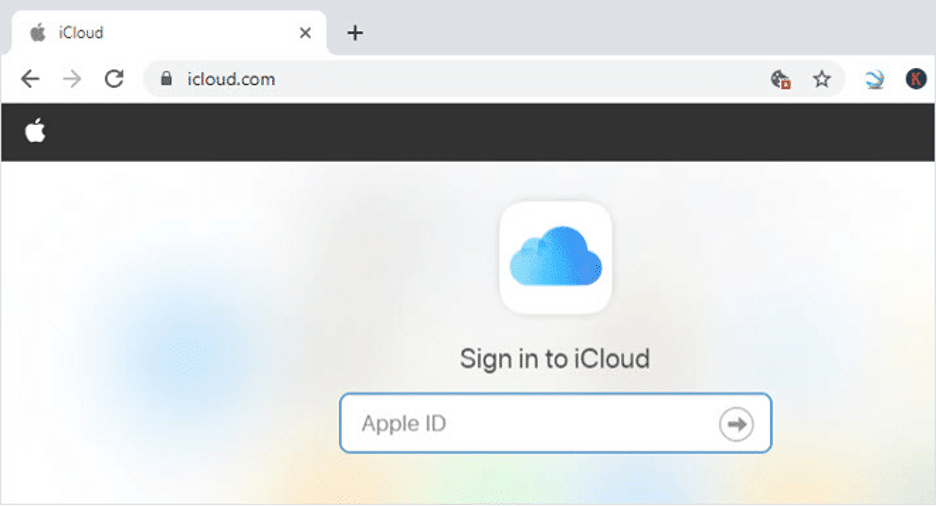
- Odată conectat, căutați opțiunea Găsiți iPhone. Așteptați până când dispozitivele conectate la ID-ul Apple furnizat sunt conectate.
- Apăsați Toate dispozitivele și alegeți iPhone-ul blocat.
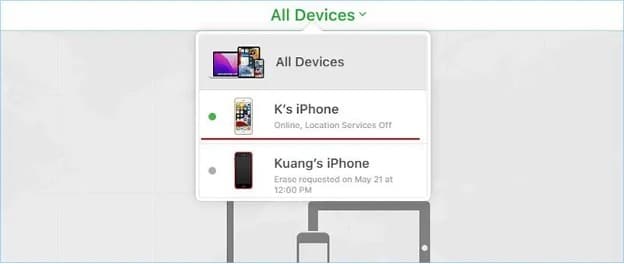
- Continuați cu selectarea Erase iPhone și alegeți Erase.
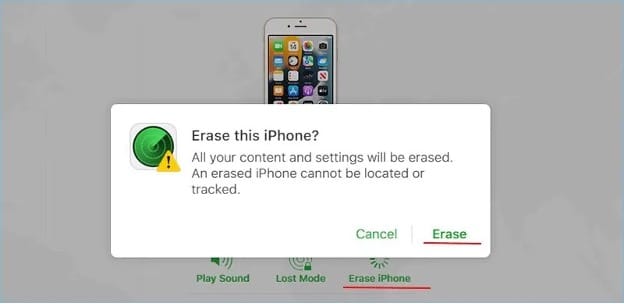
- În fereastra următoare, faceți clic pe Următorul. Apoi apăsați Terminat, urmat de OK pentru a începe procesul de ștergere.
Dezavantajele utilizării acestei remedieri
Puteți beneficia de această remediere numai dacă:
- Ați activat funcția Găsește-mi iPhone-ul pe iPhone-ul blocat.
- Vă amintiți ID-ul Apple și parola asociate cu iPhone-ul blocat.
- iPhone-ul blocat este conectat la o conexiune stabilă la internet.
Remedierea 2: Utilizați opțiunea „Ștergeți iPhone” pentru a debloca codul de acces iPhone fără computer
Apple a înlocuit ecranul „iPhone este dezactivat” cu ecranul „iPhone indisponibil” și ecranul „Blocare de securitate” în iOS versiunea 15.2 și versiunile ulterioare. Aceste ecrane apar atunci când introduceți parola greșită de mai multe ori.
Chiar în colțul din dreapta jos al acestui ecran, veți găsi o opțiune: Ștergeți iPhone. Făcând clic pe el, puteți elimina în mod convenabil întrebarea despre cum să deblocați parola iPhone fără un computer . Iată ce va trebui să faci:
- Luați iPhone-ul și introduceți parola greșită de șapte ori. Va apărea ecranul „Blocare de securitate, încercați din nou în 15 minute”.
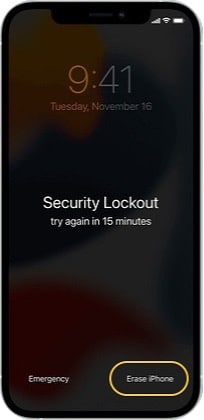
- Mutați-vă în colțul din dreapta jos al ecranului iPhone și apăsați opțiunea Șterge iPhone.
- Continuați cu atingerea opțiunii Ștergeți iPhone din nou. Vă va redirecționa către interfața Deconectare de la Apple ID.
- Introduceți ID-ul Apple pentru a începe să ștergeți iPhone-ul.
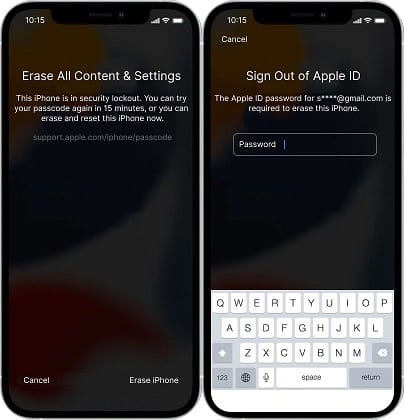
- Așteptați până când procesul este finalizat. iPhone-ul dvs. se va reporni automat pe măsură ce procesul de ștergere se încheie.
Dezavantaje ale utilizării acestei remedieri
- Acolo unde această metodă necesită ID-ul și parola Apple și funcția Găsește-mi iPhone-ul activate, funcționează numai pe iOS 15 sau o versiune ulterioară.
- Mai mult, uneori, butonul Șterge iPhone nu mai funcționează. Pentru ca acesta să funcționeze, puteți introduce din nou parole greșite după 15 minute și puteți verifica dacă funcționează.
Remedierea 3: Folosiți iPhone Unlocker pentru a debloca iPhone-ul dacă ați uitat parola fără restaurare [Rata de succes ridicată]
O altă modalitate este să utilizați instrumente terțe de deblocare a iPhone-ului. Vă recomandăm să utilizați Tenorshare 4uKey – Eliminare blocare ecran. Acest instrument uimitor este capabil să elimine nu numai codurile de acces din 4 cifre, ci și 6 cifre, Touch ID și chiar Face ID de pe iPhone/iPad/iPod Touch. Celelalte funcții ale sale includ:

- Eliminarea codului de acces Screen Time în câteva secunde
- Ocolirea ecranului MDM și eliminarea profilului MDM
- Deblocarea iPhone/iPad/iPod Touch dezactivat fără iTunes sau iCloud
Mai mult, este compatibil cu cele mai recente modele iOS 16/iPadOS 16 și iPhone 14.
Cum să remediați codul de acces uitat al iPhone fără probleme de restaurare folosind Tenorshare 4uKey?
Urmați pașii de mai jos pentru a afla cum să utilizați Tenorshare 4uKey pentru a răspunde la întrebarea despre cum să vă resetați iPhone-ul când ați uitat parola .
- Descărcați și instalați Tenorshare 4uKey pe Mac sau PC. Odată instalat, lansați programul și apăsați Start pentru a răspunde la întrebarea despre cum să resetați parola pe iPhone .
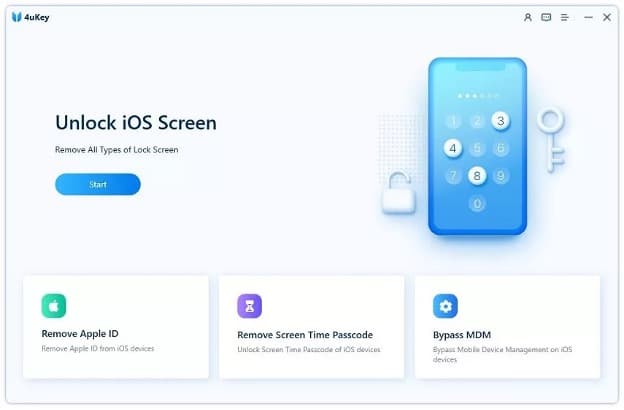
- Conectați iPhone-ul blocat la computer și alegeți Următorul.
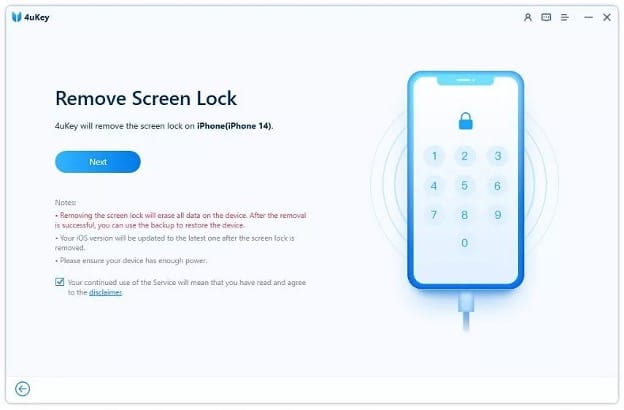
- Acum alegeți o cale sigură pentru a descărca cel mai recent pachet de firmware.

- Odată ce firmware-ul este descărcat cu succes, puteți selecta Start Remove .
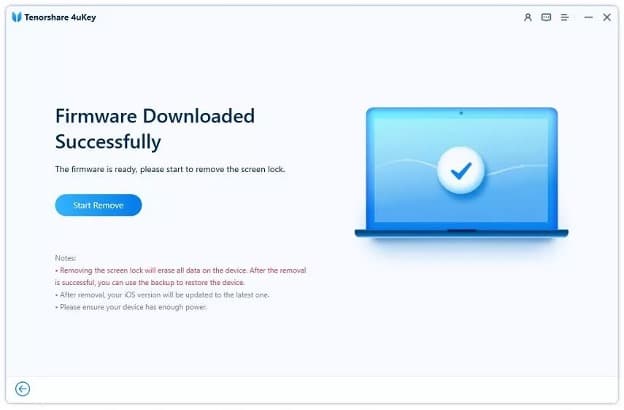
- Când parola este eliminată, resetați-o și gata!

Remedierea 4: Folosiți Find My pentru a reseta parola iPhone uitată fără restaurare
De asemenea, puteți utiliza aplicația Găsește-mi pentru a șterge dispozitivul și a șterge datele personale, inclusiv parola. Iată ce va trebui să faci:
- Accesați browserul dvs. web și navigați la site-ul web iCloud.com.
- Conectați-vă cu acreditările și apăsați Găsiți iPhone. Sistemul vă va cere să introduceți din nou datele de conectare. Faceți acest lucru și atingeți Conectați-vă.
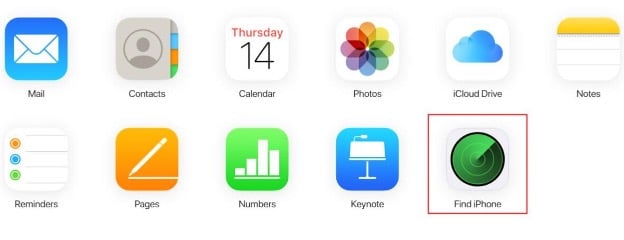
- În opțiunea Toate dispozitivele, selectați dispozitivul dvs. Continuați cu clic pe Ștergeți iPhone, urmat de Ștergeți.
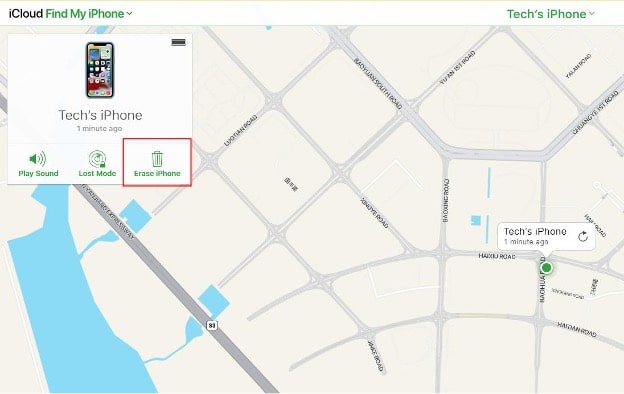
- Introduceți parola și introduceți codul de verificare trimis pe dispozitivul dvs. de încredere.
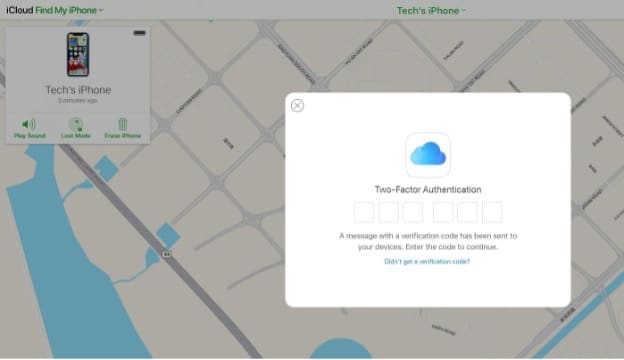
- Omiteți introducerea informațiilor în fereastra următoare făcând clic pe Următorul. Procesul de ștergere va începe. De asemenea, puteți vedea o siglă Apple pe ecranul iPhone blocat, indicând progresul procesului de ștergere.
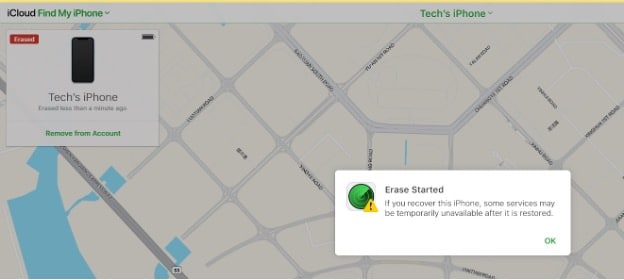
- Odată ce procesul se încheie, iPhone-ul tău va reporni. Asta este; acum îl puteți reseta așa cum doriți.
Dezavantajele utilizării acestei remedieri
Puteți utiliza această metodă dacă și numai dacă:
- iPhone-ul tău blocat are funcția Găsește-mi activată.
- Cunoști ID-ul Apple și parola corecte legate de iPhone-ul tău.
- iPhone-ul dvs. este conectat la o conexiune robustă la internet.
- V-ați conectat la contul iCloud de pe iPhone
Remedierea 5: Folosiți iTunes pentru a reseta codul de acces uitat al iPhone fără restaurare
De asemenea, puteți trece la iTunes pentru a răspunde la întrebarea despre cum să deblocați iPhone-ul atunci când ați uitat parola . Iată seria de pași pe care va trebui să-i urmați:
- Deconectați iPhone-ul blocat de la computer și opriți-l.
- Puneți iPhone-ul în modul de recuperare (pașii variază în funcție de modelul iPhone-ului dvs.).
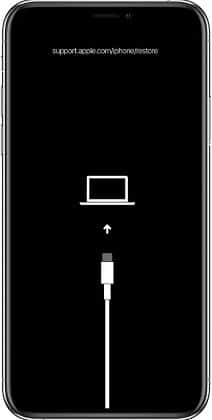
- Restaurați-vă iPhone-ul urmând instrucțiunile de pe ecran de pe iTunes.
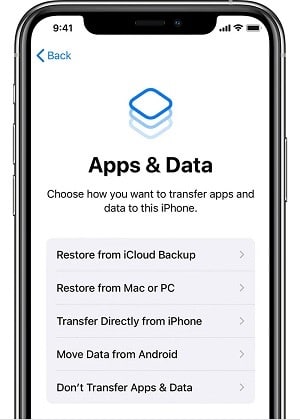
Dezavantaje ale utilizării acestei remedieri
Următoarele sunt câteva dezavantaje ale utilizării acestei remedieri pentru a rezolva „ parola iPhone uitat fără restaurare ”.
- Durează mai mult decât alte metode, deoarece vă va actualiza iPhone-ul și îl va restaura. Acest lucru poate dura între 20 de minute și 2 ore.
- Aveți nevoie de un computer cu Windows 8 sau o versiune ulterioară instalată.
- Un cablu USB compatibil este, de asemenea, o necesitate!
Încheierea!
Acesta a fost totul despre remedierea pe care le puteți utiliza pentru a elimina interogările despre cum să vă resetați iPhone-ul atunci când v-ați uitat parola și ce să faceți dacă ați uitat parola iPhone .
Deși toate aceste remedieri pot funcționa pentru dvs.; cu toate acestea, cea care garantează 100% succes este utilizarea Tenorshare 4uKey. Asigurați-vă că îl verificați!
